時間:2017-03-16 來源:互聯網 瀏覽量:
win10驅動程序強製簽名怎麼設置禁止,下麵就是具體的操作方法。
具體方法如下:
1、單擊開始——設置,我這裏是WIN10 專業版1607版本,所以是這個界麵。
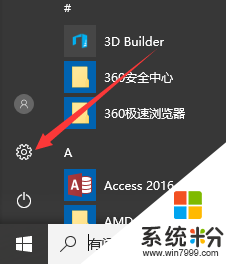
2、單擊【更新和安全】
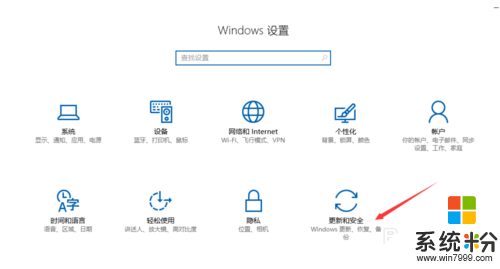
3、選擇【恢複】,單擊【立即重啟】。
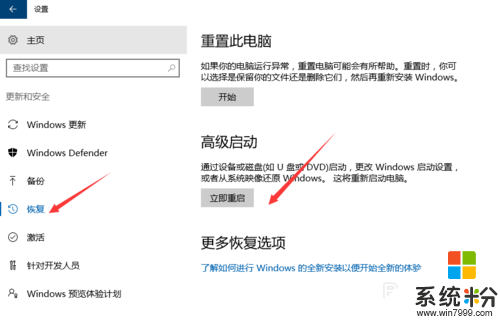
4、單擊【疑難解答】
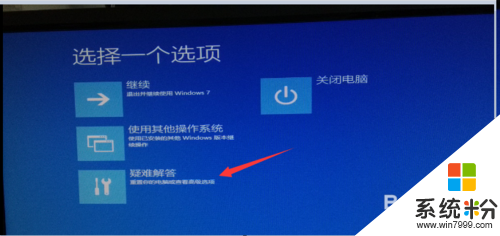
5、單擊【高級選項】
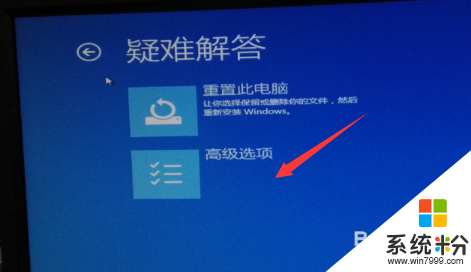
6、單擊【啟動設置】
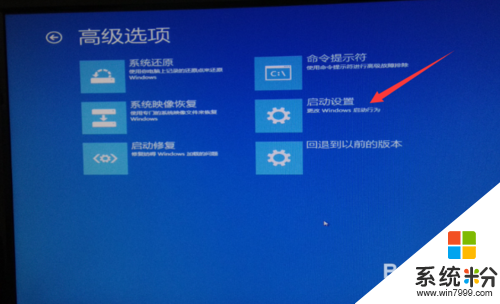
7、單擊【重啟】
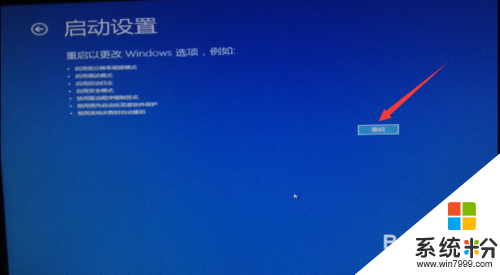
8、按7,然後電腦自動重啟重新進入係統。
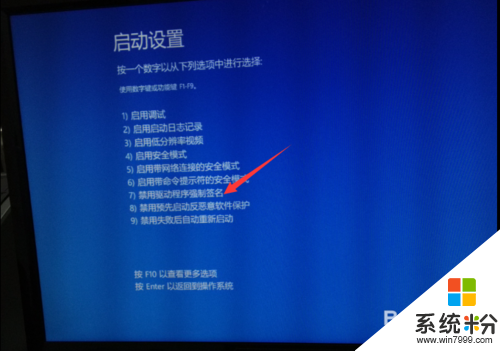
以上的步驟就是【win10驅動程序強製簽名怎麼設置禁止】的全部內容,經常有用戶遇到這樣的疑問,有需要的話可以分享出去。如果大家還有其他的windows係統下載後的操作疑問的話,歡迎上係統粉查看。